Wenn Sie mit einer historischen Version arbeiten, können Sie problemlos zwischen verschiedenen Zeitpunkten navigieren, indem Sie den Geodatabase-Historien-Viewer (Zugriff über die Werkzeugleiste "Geodatabase-Historie") verwenden.

Der Geodatabase-Historien-Viewer kann nur aktiviert werden, wenn die folgenden Bedingungen erfüllt sind:
- In der Karte müssen Daten vorhanden sein.
- Mindestens ein Dataset oder eine Klasse in der Karte muss für die Archivierung aktiviert sein.
- Sie müssen mit einer historischen Version arbeiten (Informationen zum Wechseln zu einer historischen Version).
Wenn die oben genannten Bedingungen erfüllt sind, werden sämtliche für die Archivierung aktivierten Layer und Tabellen im Viewer angezeigt.
Im Geodatabase-Historien-Viewer können Sie eine historische Version auswählen, indem Sie einen historischen Marker oder aber ein Datum und eine Uhrzeit wählen.
(Im Abschnitt zu historischen Markern finden Sie weitere Informationen zu deren Erstellung.)
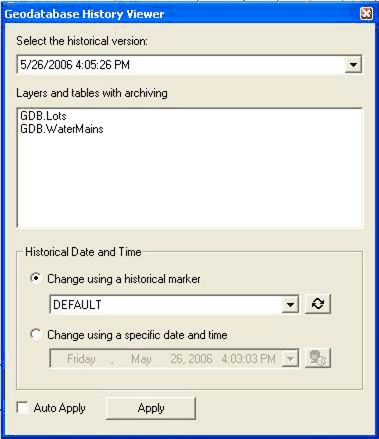
Wählen Sie den Zeitpunkt aus, mit dem Sie eine Verbindung herstellen möchten. Im Abschnitt "Historisches Datum und Uhrzeit" des Dialogfeldes können Sie zwischen Zeitpunkten wechseln, indem Sie einen benannten historischen Marker auswählen oder ein bestimmtes Datum mit Uhrzeit angeben. Über die Schaltfläche "Aktualisieren"  füllen Sie die Dropdown-Liste "Mit einem historischen Marker ändern" mit der aktuellen Liste der historischen Marker. Wenn Sie einen historischen Marker erst kürzlich erstellt haben, wird dieser in der Liste erst angezeigt, nachdem Sie auf die Schaltfläche "Aktualisieren" geklickt haben.
füllen Sie die Dropdown-Liste "Mit einem historischen Marker ändern" mit der aktuellen Liste der historischen Marker. Wenn Sie einen historischen Marker erst kürzlich erstellt haben, wird dieser in der Liste erst angezeigt, nachdem Sie auf die Schaltfläche "Aktualisieren" geklickt haben.
Der Befehl "Datenbankzeit abrufen"  aktualisiert das Datumssteuerelement mit der aktuellen Datenbankzeit. So stellen Sie sicher, dass das Datum und die Uhrzeit auf Client und Datenbankserver übereinstimmen.
aktualisiert das Datumssteuerelement mit der aktuellen Datenbankzeit. So stellen Sie sicher, dass das Datum und die Uhrzeit auf Client und Datenbankserver übereinstimmen.
Wenn Sie einen historischen Marker oder ein Datum mit Uhrzeit ausgewählt haben, klicken Sie auf die Schaltfläche "Übernehmen", um die Karte für den angegebenen Zeitpunkt zu aktualisieren. Wenn "Automatisch zuweisen" aktiviert ist, wird die Karte mit sämtlichen Änderungen im Abschnitt "Historisches Datum und Uhrzeit" des Geodatabase-Historien-Viewers automatisch für den angegebenen Zeitpunkt aktualisiert.